win11系统还原时提示0x80070005 Win11系统还原错误代码0x80070005解决方法
Win11系统是微软最新推出的操作系统,用户在使用过程中可能会遇到各种问题,其中之一就是系统还原时出现错误代码0x80070005,这个错误代码通常表示系统权限不足,导致无法完成还原操作。为了解决这个问题,我们可以尝试通过一些方法来修复,比如检查系统权限设置、关闭安全软件等。希望通过这些方法能够帮助大家解决Win11系统还原时出现的问题。
解决方法如下:
1、首先,按键盘上的【 Win + X 】组合键,或右键点击任务栏上的【 Windows开始徽标 】,在打开的右键菜单项中,选择【 运行 】;
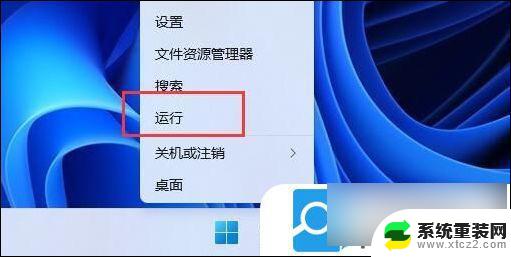
2、运行窗口,输入【 services.msc 】命令,按确定或回车,可以快速打开服务;
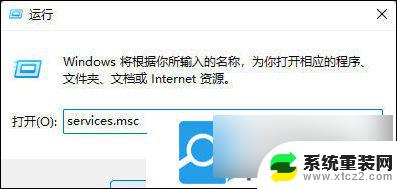
3、服务窗口,找到并双击打开【 Windows 备份 】,然后在打开的Windows 备份 的属性(本地计算机)窗口,将启动类型改为【 自动 】,再点击【 确定 】;
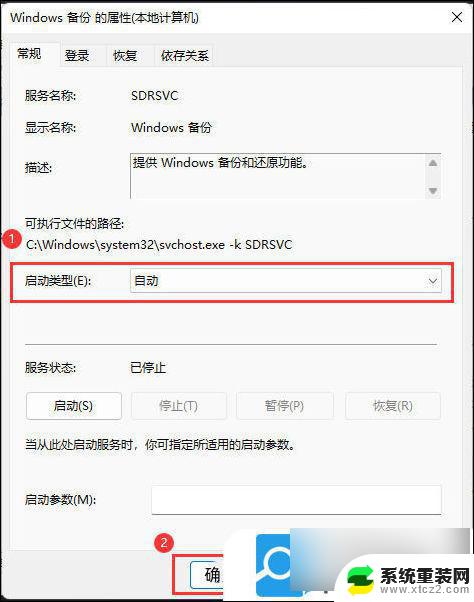
4、回到服务窗口,找到并右键点击【 Windows 备份 】,在打开的菜单项中,选择【 启动 】;
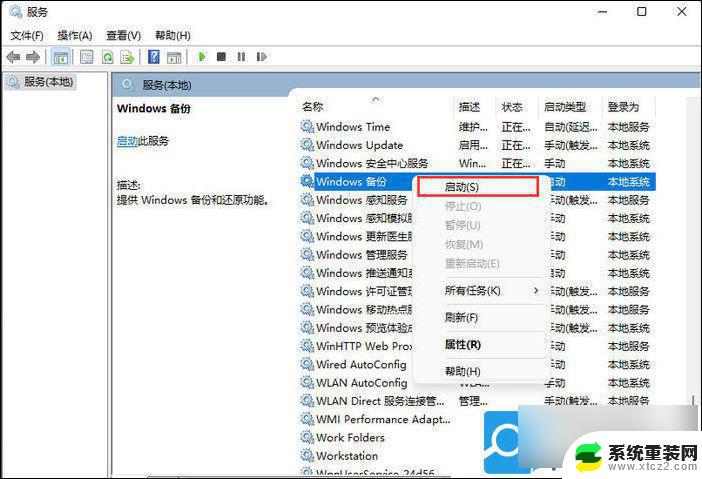
5、最后,还要将【 Microsoft Software Shadow Copy Provider 】、【 Task Scheduler 】、【 Volume Shadow Copy 】,这3个服务,启动类型设置为【 自动 】,并且【 启动 】服务。
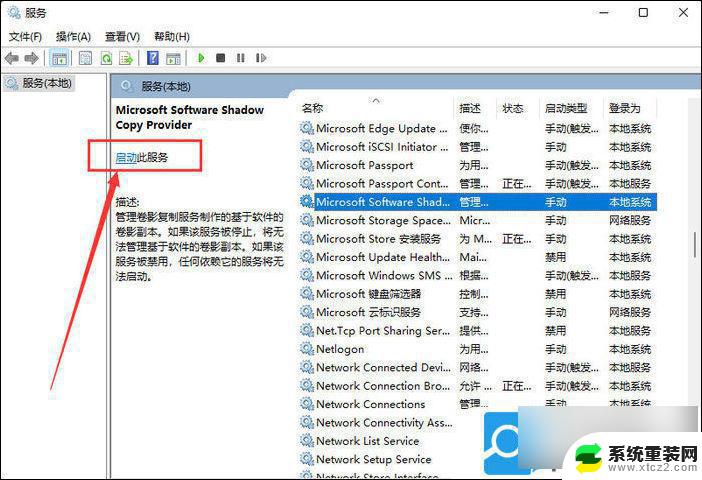
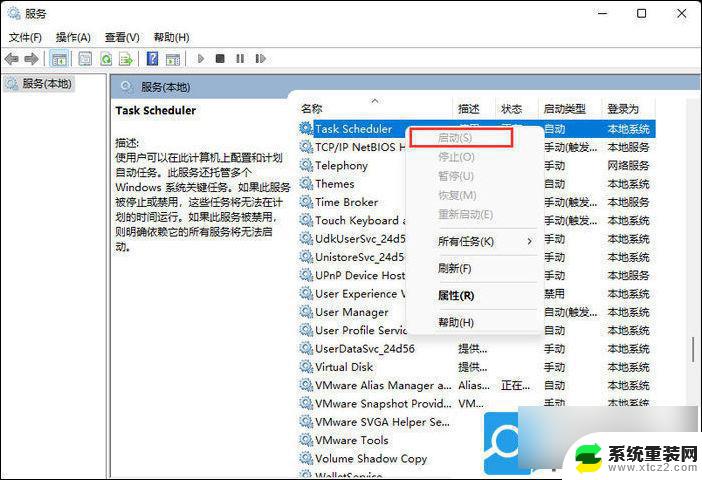
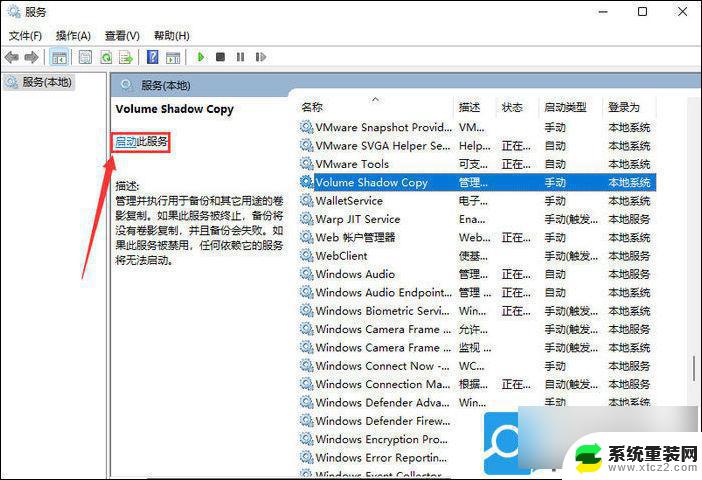
以上就是win11系统还原时提示0x80070005的全部内容,如果有遇到这种情况,那么你就可以根据小编的操作来进行解决,非常的简单快速,一步到位。
win11系统还原时提示0x80070005 Win11系统还原错误代码0x80070005解决方法相关教程
- 错误代码为0x80070005 Win7/Win10/Win11常见的0x80070005错误代码解决方法
- 怎么还原win11系统 Win11系统还原步骤指南
- win11无法访问 错误代码:0x80004005 Windows错误代码0x80004005的解决技巧
- win11查看错误日志 win11系统错误日志查看方法
- 已禁用输入法win11 Win11系统显示输入法已禁用怎么解决
- 怎么让电脑win11时间显示秒数 win11系统时间显示不了秒数怎么解决
- win11系统蓝屏系统无法正常启动 Win11电脑蓝屏无法开机解决方法
- win11开机系统卡死 Win11开机卡死在桌面上的解决方法
- 系统日志在哪里看win11 Win11系统日志查看方法
- win11系统怎样找到系统设置 Windows11系统设置打开方法
- win11inode屏保密码 win11屏保密码设置教程
- win11怎么打开后台任务 Win11系统中如何在后台运行新任务
- 怎么打开屏幕录像 Win11系统自带录屏操作步骤
- win11如何调整多任务栏不合并 Win11任务栏怎么调整不合并
- 电脑屏幕常亮在哪里设置win11 win11屏幕常亮设置方法
- 如何修改win11用户名 Win11用户名修改方法
win11系统教程推荐
- 1 win11inode屏保密码 win11屏保密码设置教程
- 2 电脑屏幕常亮在哪里设置win11 win11屏幕常亮设置方法
- 3 win11切换到本地账户怎么操作 win11本地账户切换方法
- 4 win11照片只能打开桌面图片 Win11升级24H2后图片无法打开怎么办
- 5 win11如何更改为用本地账号登录 win11改用本地账户登录的详细操作指南
- 6 win11登录微软账号出错啦 Win11系统无法登陆microsoft账户怎么办
- 7 win11缩放比例软件 win11调整分辨率和缩放比例的方法
- 8 win11不能连接局域网共享文件夹 Win11 24H2共享文档NAS无法进入解决方法
- 9 win11怎么设置时间有秒 Win11怎么设置任务栏时间显示秒
- 10 win11文件夹图片预览放大 win11放大镜放大缩小快捷键设置指南